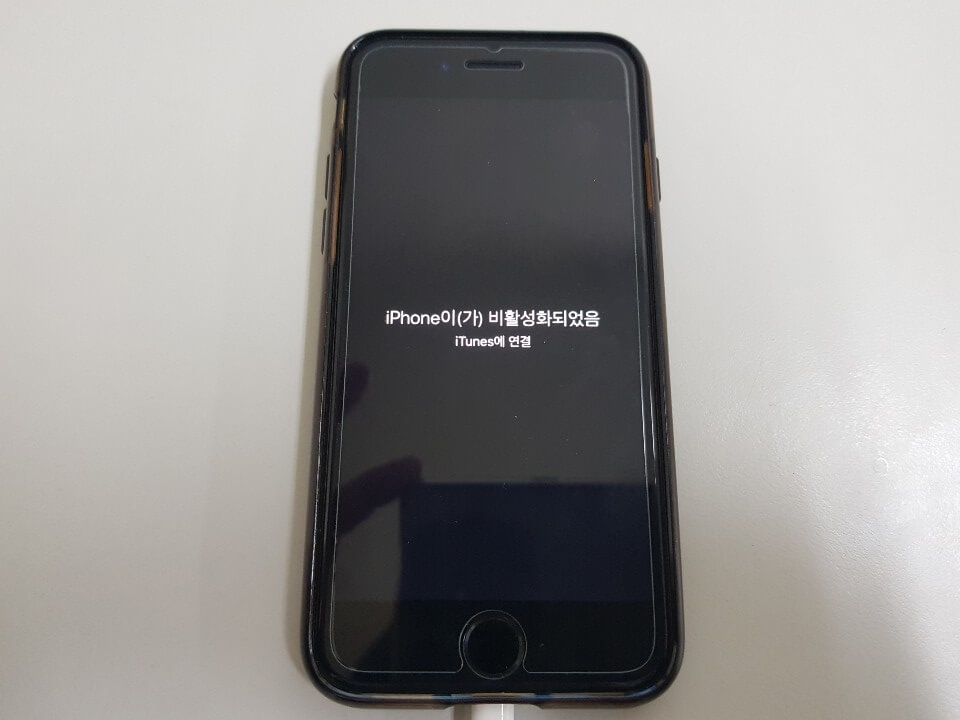
아이폰 신제품이 출시할 때마다 아이폰 공장초기화를 하는 방법이 조금씩 변하고 있습니다. 그때마다 아이폰 초기화 방법을 적어두지 않으면 자꾸 까먹더라고여. 현재까지 아이폰 보안 잠금 방법에 따라 총 3가지 방법이 있습니다. 일반 설정에서 초기화하는 방법은 너무 쉬우니 패스하고, 물리키를 이용한 아이폰7 강제 초기화 방법에 대해 알아보겠습니다.
설정에서 초기화 하는 간단한 경로
[설정] -> [일반} -> [재설정] -> [모든 콘텐츠 및 설정 지우기]
아이폰7 아이튠즈 초기화 or DFU 초기화
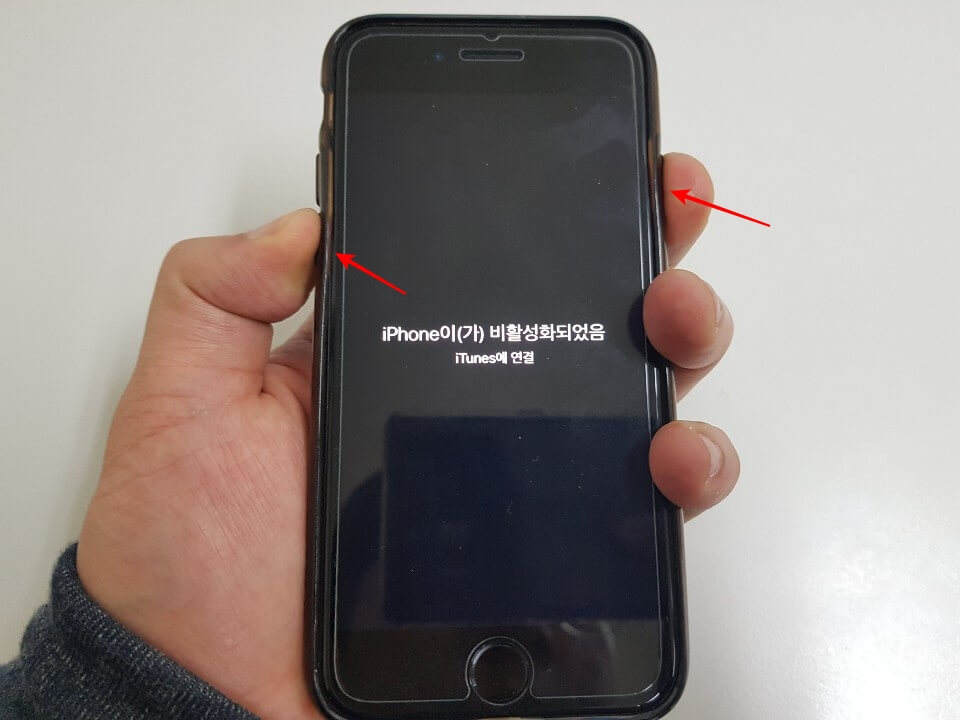

아이튠즈를 이용한 초기화와 DFU초기화는 같은 방식이며 이름만 서로 다르게 불리고 있습니다. 물리키를 이용하는 똑같은 초기화 방법입니다.
아이폰7 공장초기화 절차
- 컴퓨터와 아이폰을 USB 케이블로 연결을 합니다.(정품 케이블 사용)
- 아이튠즈를 실행합니다.(아이폰에 "이 컴퓨터를 신뢰" 할 건지 묻는 창 클릭)
- 아이폰7 볼륨다운 버튼과 전원 버튼을 동시에 눌러줍니다.(5~10초)
- 아이폰이 재부팅 되고 애플 마크가 뜨면 전원 버튼은 손을 떼고 볼륨다운 버튼만 계속 누름
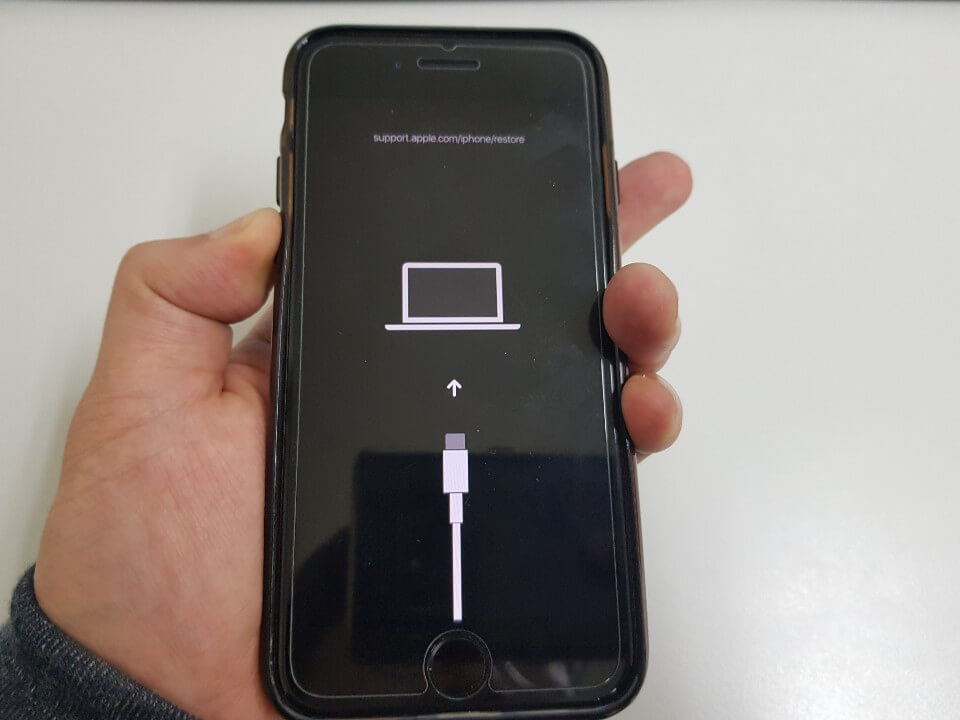
위와 같은 화면이 뜨면 아이폰7 아이튠즈를 이용한 DFU초기화 진입이 끝났습니다. 이제는 컴퓨터 아이튠즈 창을 확인해야 합니다.
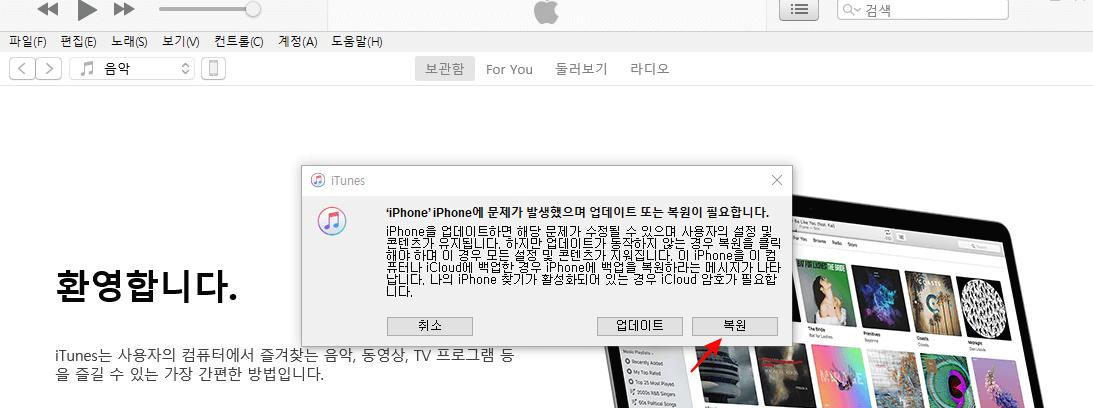
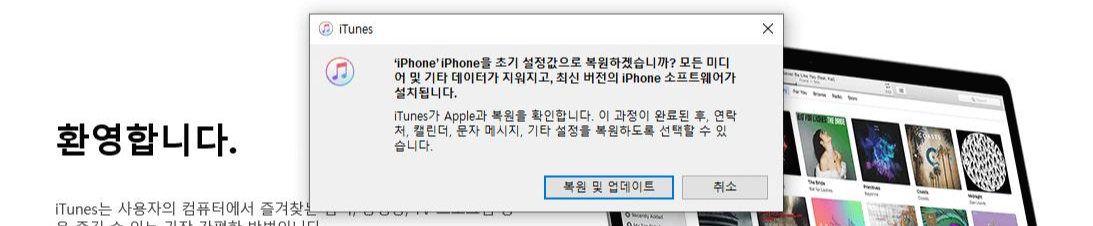
업데이트가 아닌 [복원]을 클릭합니다. 업데이트는 소프트웨어 버전을 최신 버전으로 업데이트할 때 사용이 됩니다. 그리고 [복원 및 업데이트]를 클릭하면 아이폰7 공장초기화가 진행이 됩니다. 여기서 주의할 점은 아이폰 구버전 소프트웨어를 사용을 원하더라고 초기화가 끝나면 최신 소프트웨어가 설치가 됩니다.
간혹 구버전 소프트웨어에 집착하시는 분들은 아쉽지만 새로운 소프트웨어 버전을 사용해야합니다.


아마 아이튠즈 화면에서는 아무런 변화가 없을 것입니다. 하지만 오른쪽 위에 화살표 보시를 보면 소프트웨어가 다운로드 중인걸 확인할 수 있습니다. 소프트웨어 다운로드가 끝나고 초기화가 진행되기 때문에 10분~20분 정도 기다려 주면 아이폰7 공장초기화가 완료됩니다.
아이폰7부터는 홈버튼이 터치 ID(2세대) 방식이라 약간의 변화가 생겼습니다. 기존의 물리적 홈버튼(똑딱이)인 아이폰SE, 아이폰6, 아이폰6s는 방식이 또 다르며, 페이스 아이디 잠금 방식은 또 다릅니다. 다른 포스팅에 아이폰 공장초기화 방식도 있으니 참고하시면 됩니다!


